Herzlich willkommen zu dieser Anleitung, in der ich dir zeigen werde, wie du eigene Modelle für Deforum Stable Diffusion nutzen kannst. Wenn du deine Projekte auf ein neues Level bringen möchtest, ist es wichtig, die richtigen Modelle zu suchen und effektiv zu verwenden. In den folgenden Abschnitten werde ich dir die Schritte im Detail erklären, die du dafür befolgen musst. So kannst du kreativ arbeiten und die besten Ergebnisse erzielen.
Wichtigste Erkenntnisse
- Du kannst verschiedene Modelle aus Hugging Face herunterladen und verwenden.
- Der Prozess umfasst das Suchen, Herunterladen und Hinzufügen der Modelle in Google Colab.
- Das Setup der Modelle ist unkompliziert, vorausgesetzt, du folgst den beschriebenen Schritten.
Schritt-für-Schritt-Anleitung
Zunächst ist es wichtig, ein Modell auszuwählen, das deinen Bedürfnissen entspricht. Der erste Schritt besteht also darin, ein passendes Modell zu finden.
Gehe hierzu auf die Website von Hugging Face. Hier findest du eine Vielzahl von Modellen, die dir helfen werden, deine Bilder zu erstellen und deine Projekte zu verbessern. Es gibt viele kreative Ansätze, wie beispielsweise Dungeon-Stil Modelle, die besonders beliebt sind.
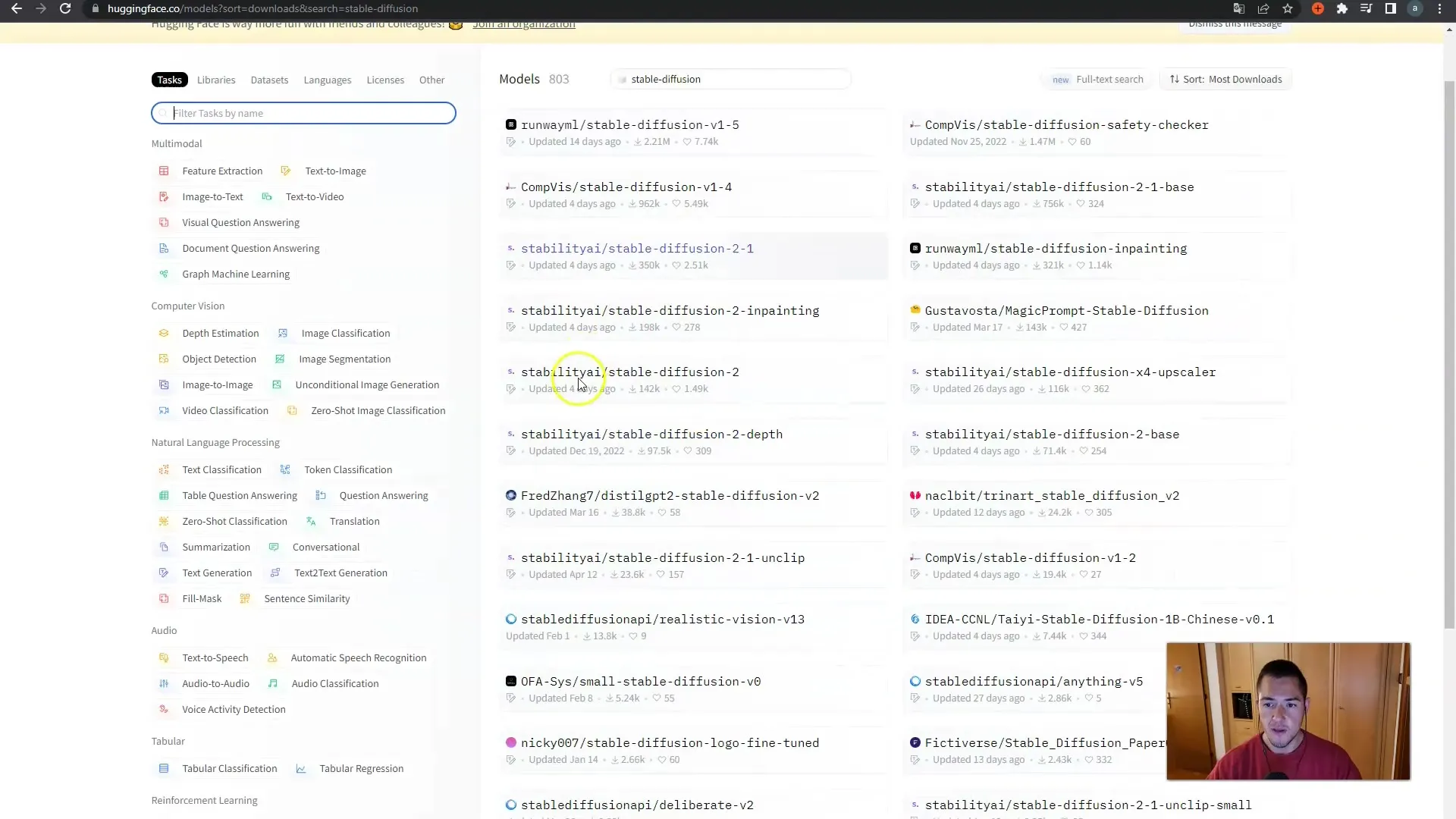
Wenn du ein Modell gefunden hast, das dir gefällt, zum Beispiel das Modell „Dungeon and Wifus“, dann kannst du es direkt herunterladen. Klicke dazu einfach auf den Download-Button.
Das heruntergeladene Modell hat in unserem Fall eine Größe von etwa 2 GB. Stelle sicher, dass du genügend Speicherplatz auf deinem Computer hast. Wiederhole diesen Schritt auch für andere Modelle, die dich interessieren.
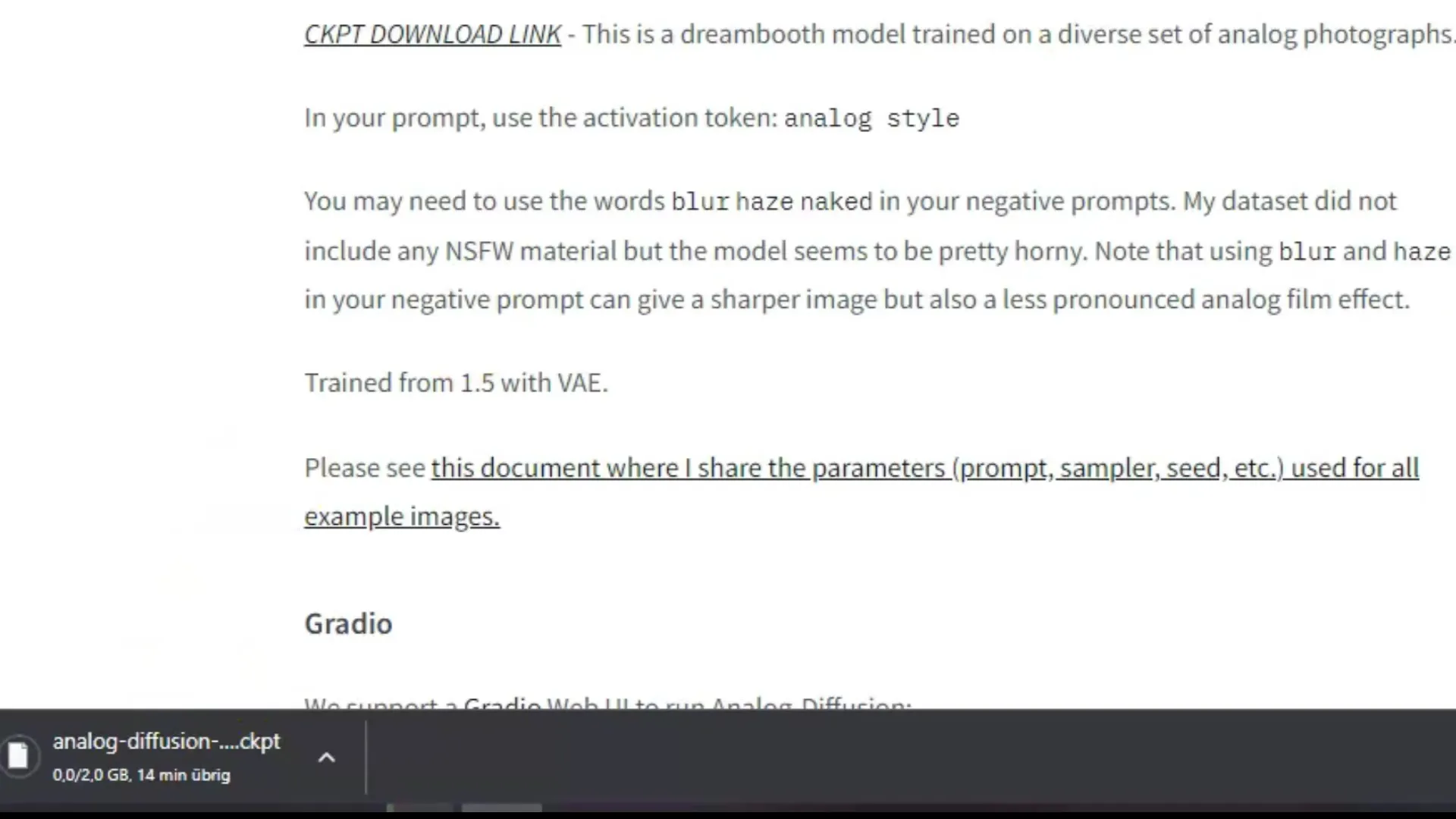
Jetzt, wo du die Modelle heruntergeladen hast, ist es an der Zeit, sie in Google Colab hochzuladen. Gehe dazu zu deinem Google Colab-Projekt und navigiere zu dem Abschnitt, der für das Hochladen von Modellen vorgesehen ist.
Um das Modell hochzuladen, kannst du es einfach per Drag and Drop in den entsprechenden Bereich ziehen. Beachte, dass es je nach Internetgeschwindigkeit eine Weile dauern kann, bis das Modell hochgeladen ist. Ich habe schon erlebt, dass es bis zu 10 Stunden dauern kann, also sei geduldig.
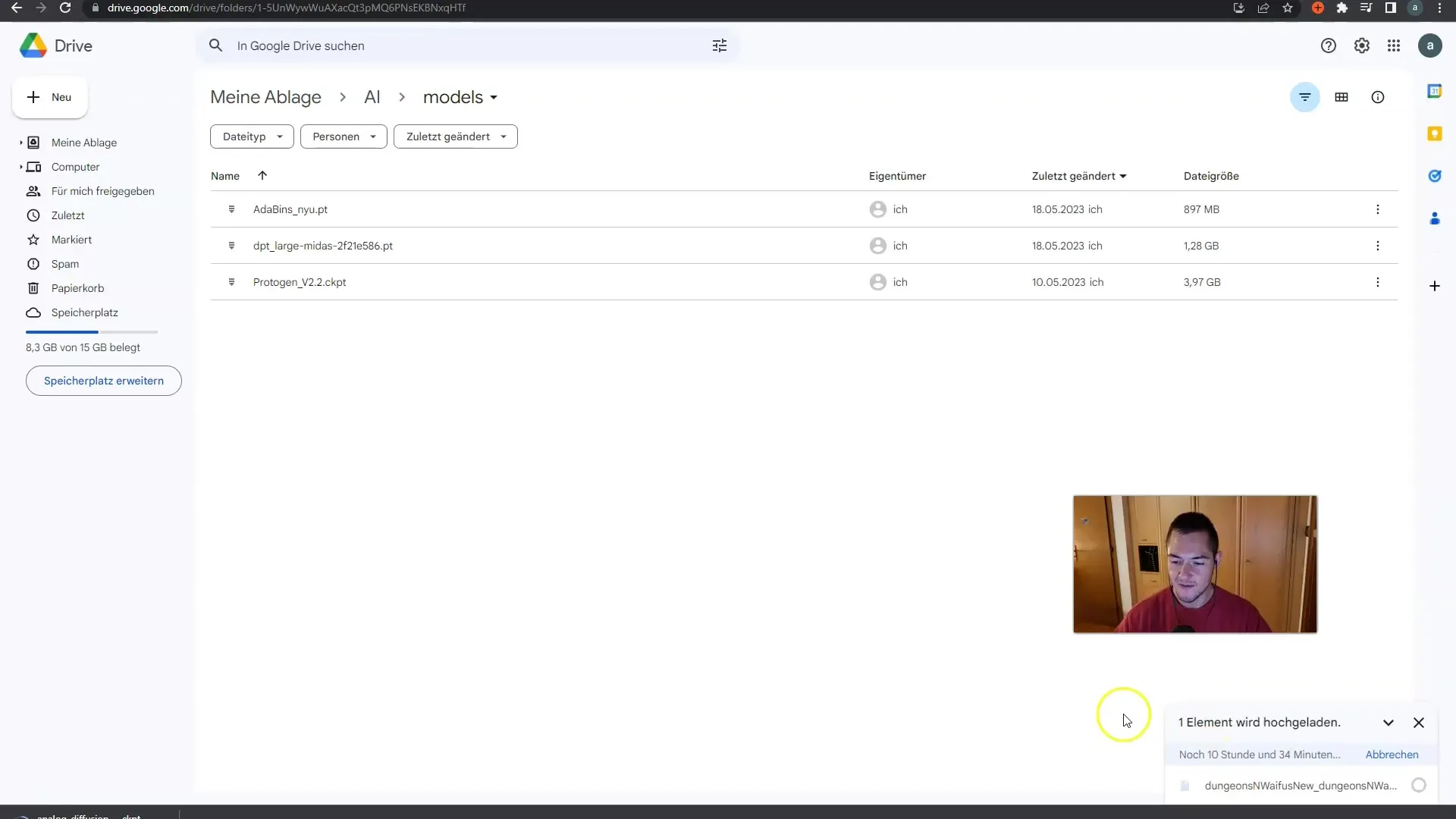
Sobald das Modell hochgeladen ist, musst du dafür sorgen, dass alles korrekt im Google Colab konfiguriert ist. Gehe dazu zum „Model Setup“-Bereich und wähle die Option für einen Custom Model Checkpoint aus.
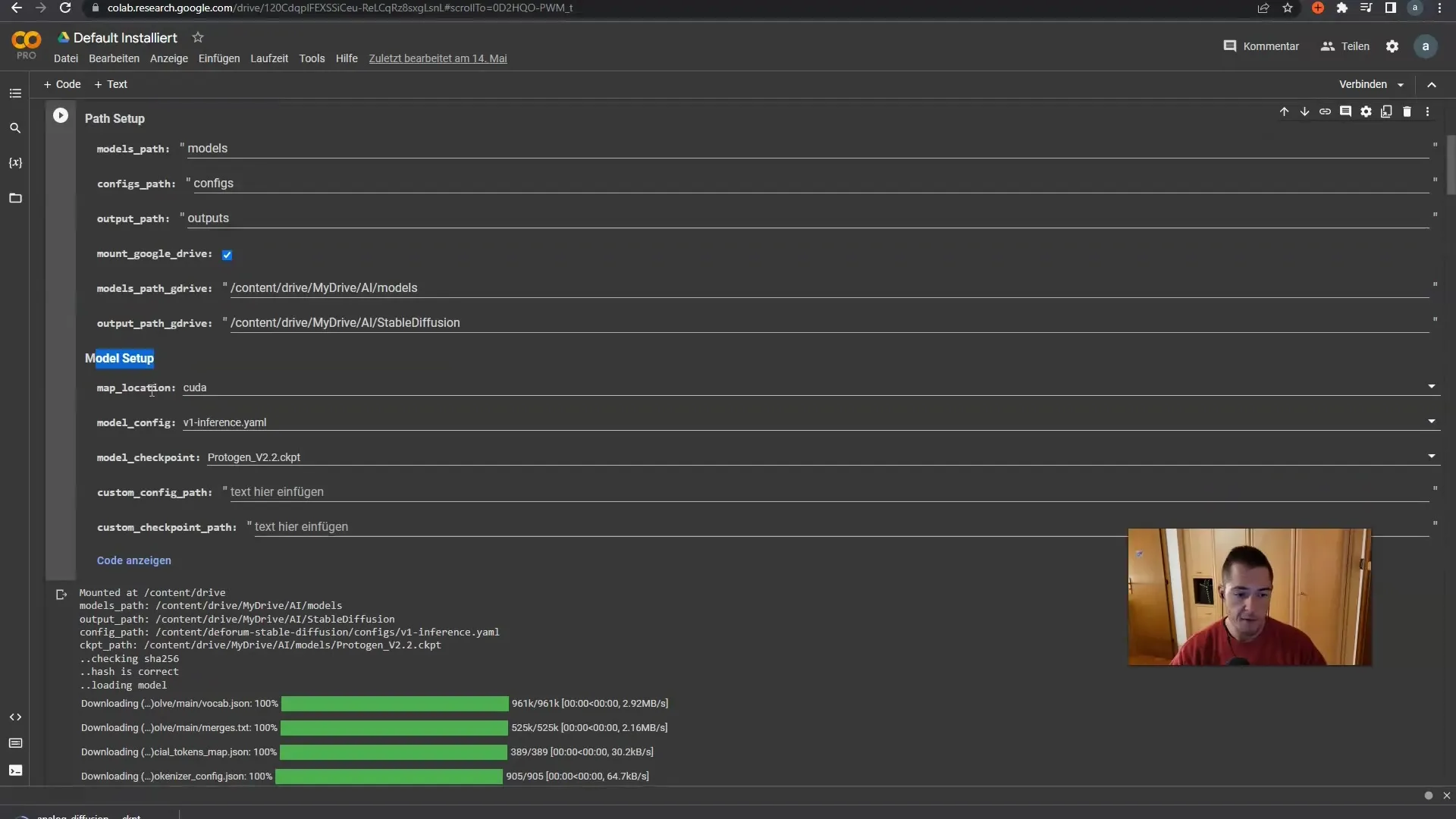
Hier gibst du den Pfad zu deinem heruntergeladenen Modell an. Das funktioniert ganz einfach: Klicke auf das Ordnersymbol, um den Pfad zu deinem Google Drive Ordner, in dem du die Modelle gespeichert hast, zu markieren.
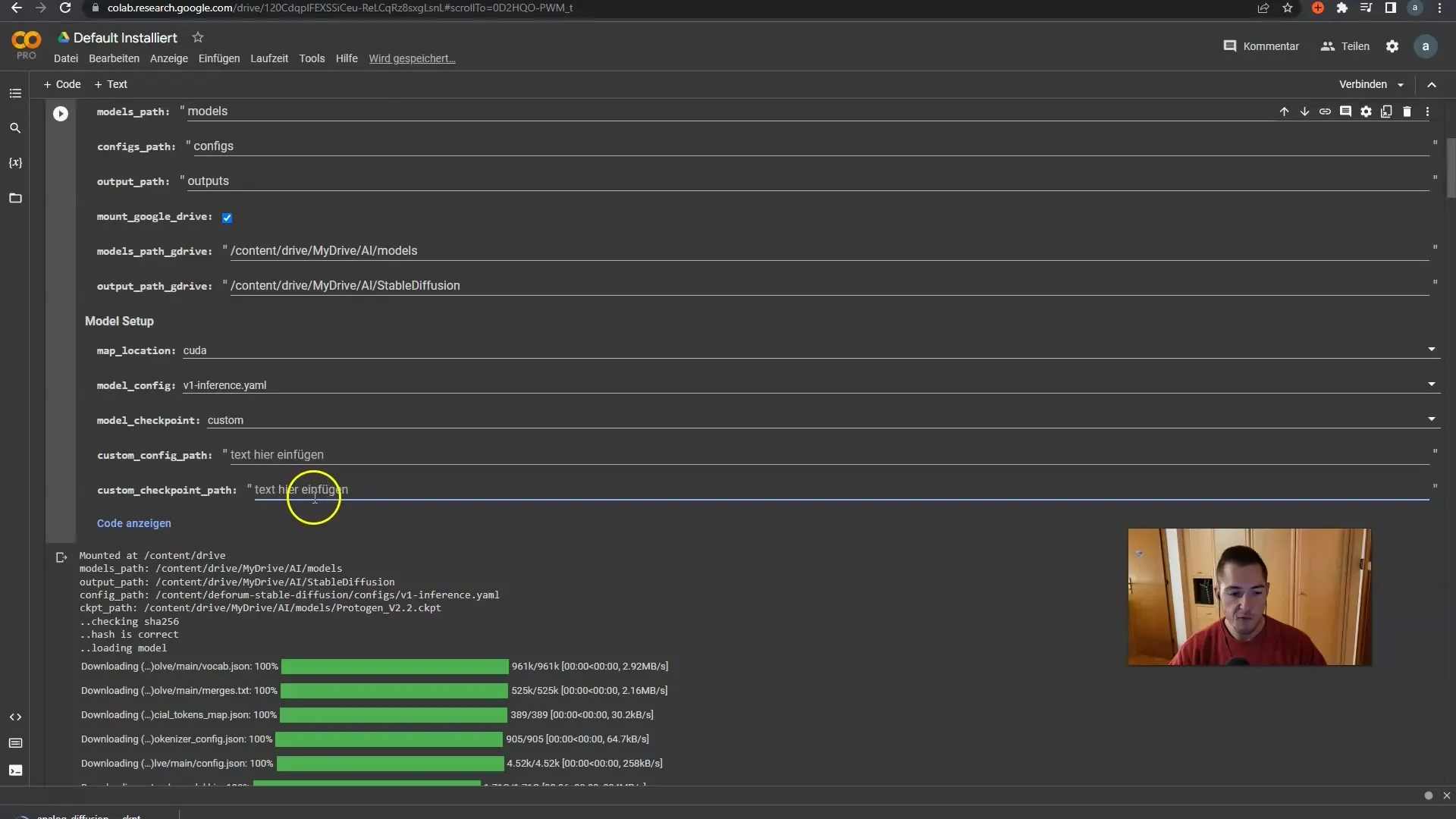
Wenn dein Google Drive noch nicht verbunden ist, klicke auf „Drive bereitstellen“, um den Zugriff zu gewähren. Achte darauf, dass du auf die entsprechende Zelle klickst, um die Berechtigungen erneut zu bestätigen.
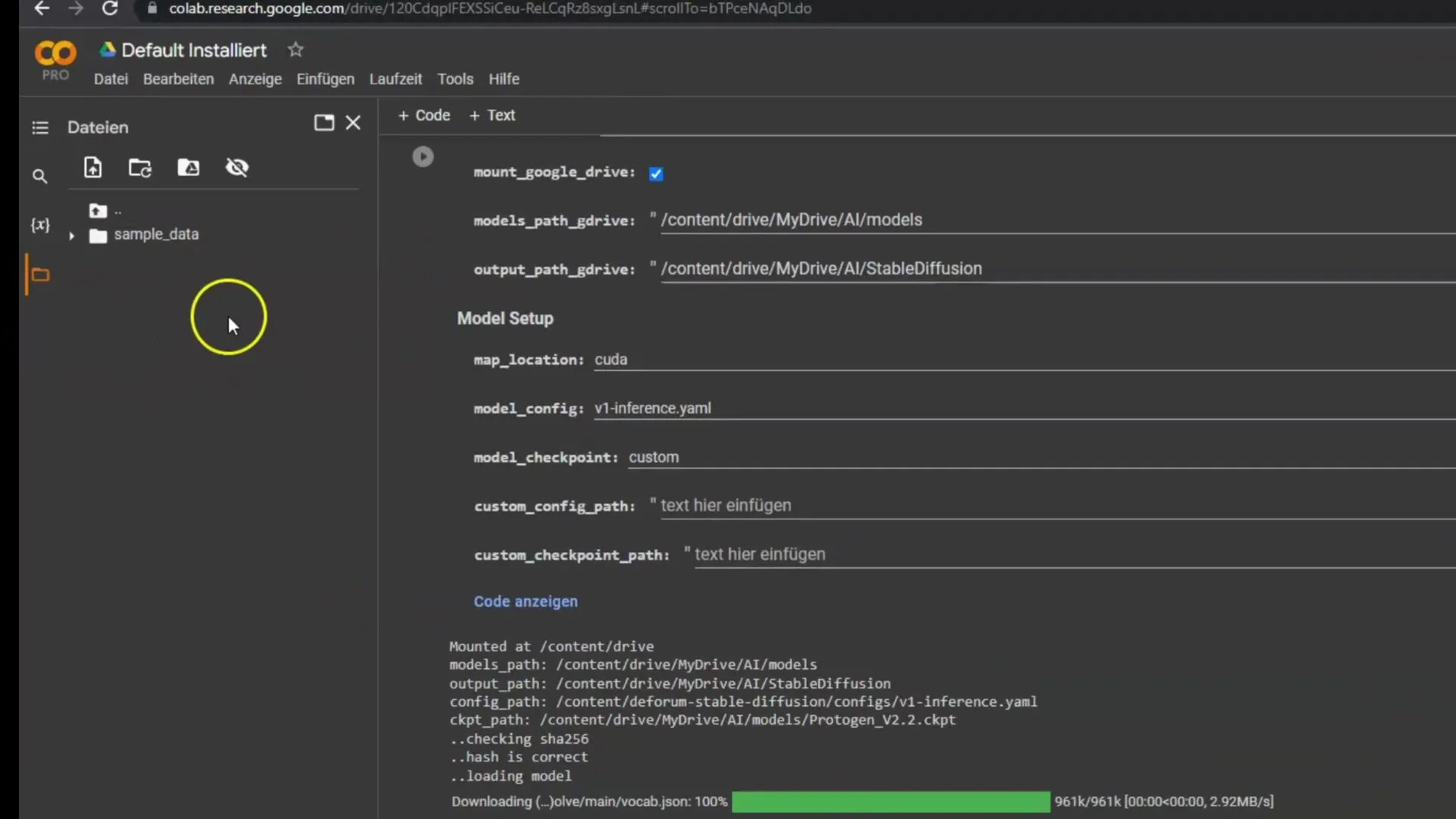
Sobald dein Google Drive gefunden ist, siehst du deinen Ordner „ai Models“. Wähle das Modell aus, das du hochladen möchtest, zum Beispiel das Dungeon Modell.
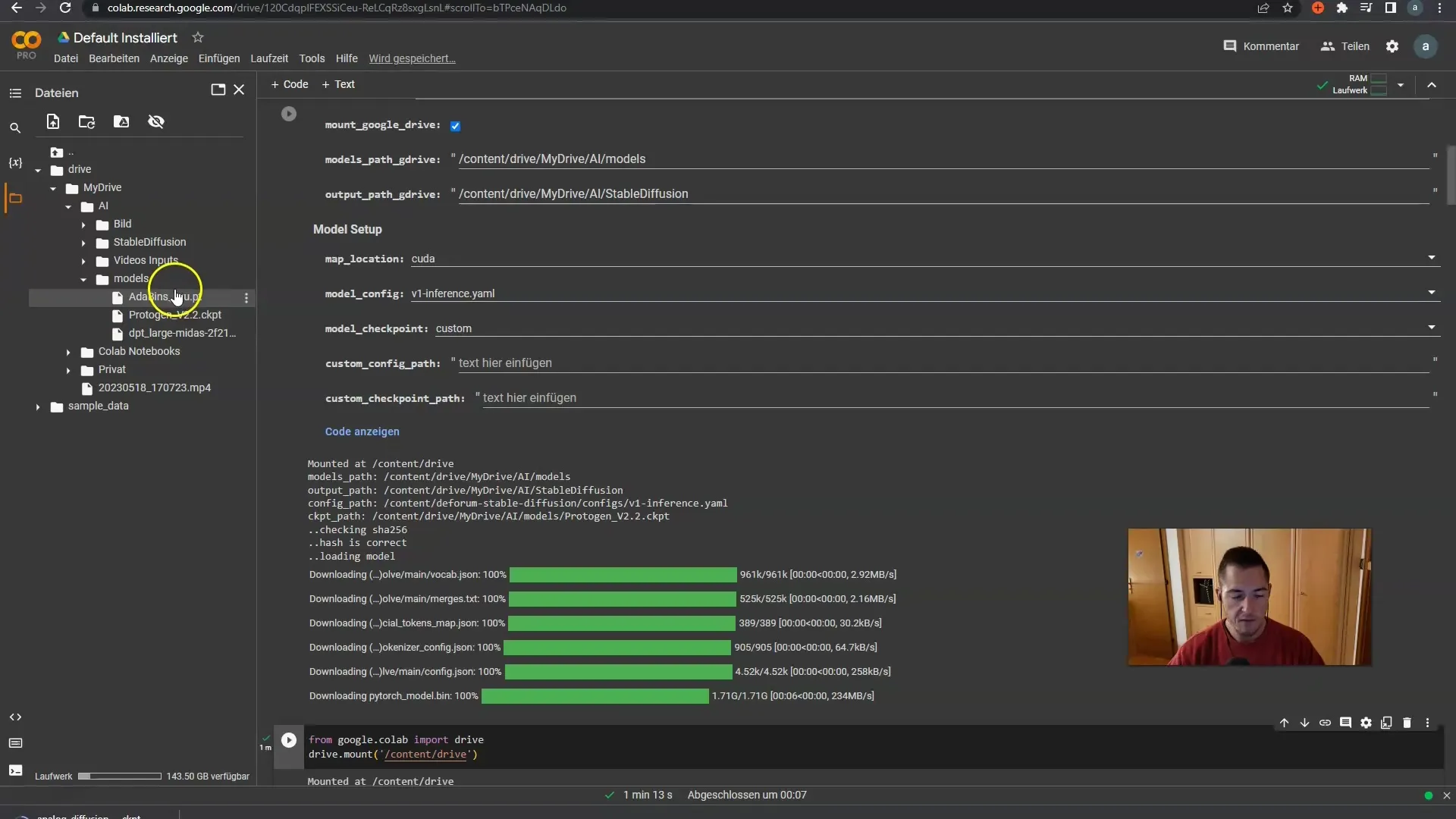
Wenn das Modell noch nicht hochgeladen ist, warte, bis der Vorgang abgeschlossen ist. Achte darauf, dass deine Internetverbindung stabil ist, um Unterbrechungen zu vermeiden.
Nun ist es an der Zeit, den Pfad zum Custom Checkpoint zu kopieren. Klicke mit der rechten Maustaste auf das Modell und wähle „Pfad kopieren“.
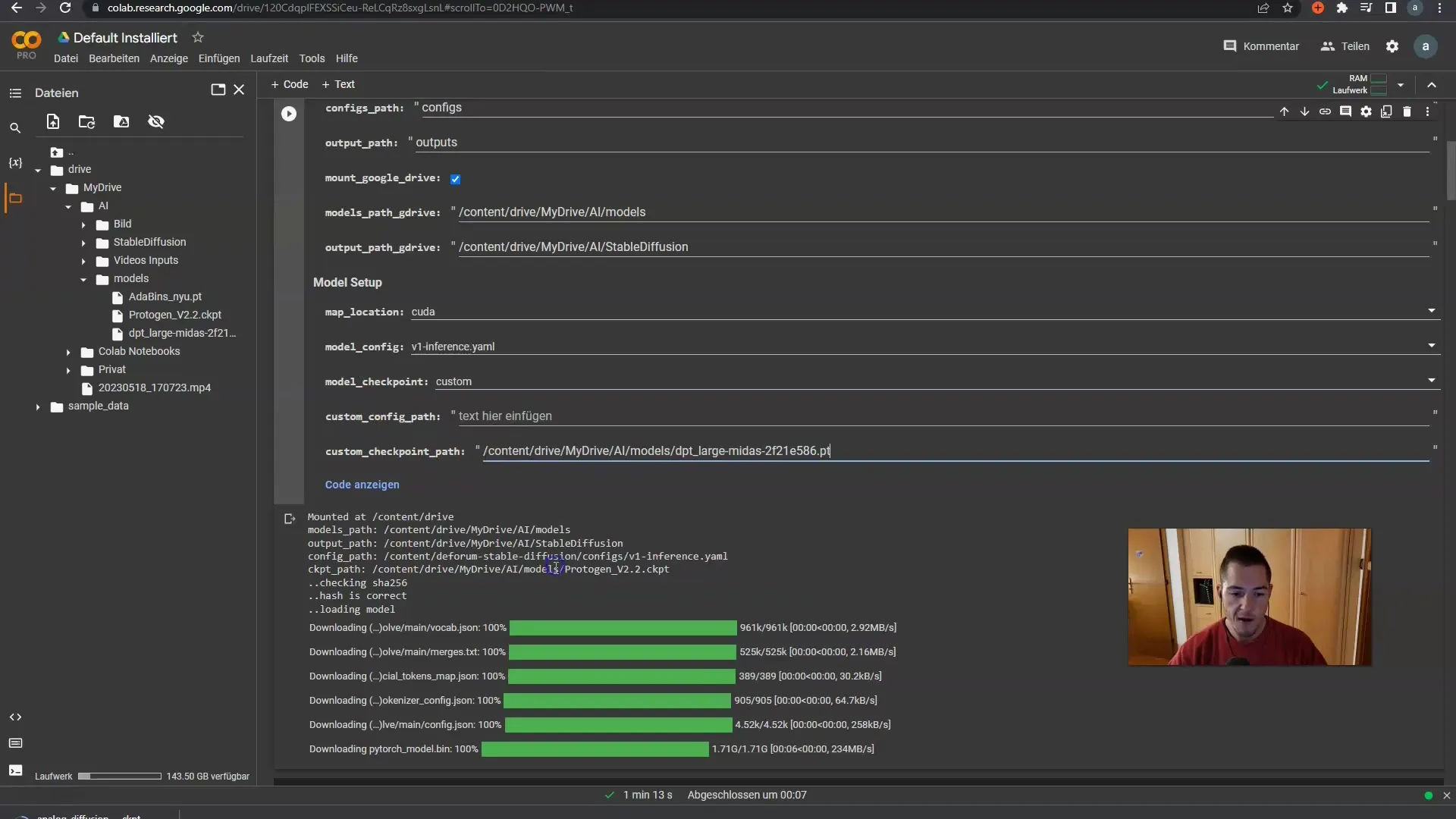
Jetzt kannst du den Pfad an der vorgesehenen Stelle einfügen. Damit hast du alles richtig eingestellt und bereit, das Modell in deiner Anwendung zu verwenden.
Ein weiterer wichtiger Punkt ist, dass du vielversprechende Modelle auf Hugging Face entdecken kannst, die beeindruckende Ergebnisse liefern. Beispiele sind Modelle, die großartige Anime-Stile erzeugen oder solche, die faszinierende Zombie-Profile gestalten. Wenn du also ein passendes Modell gefunden hast, lade es herunter und wiederhole den Upload-Vorgang in deinem Google Drive.
Ein zusätzlicher Hinweis: In der Regel findest du auch die sogenannten „Bronz“, die Informationen zu den Erstellungsmöglichkeiten der Bilder bieten. Diese kannst du kopieren und bei Bedarf verwenden. Manchmal kann es hilfreich sein, sich genauer darüber zu informieren, insbesondere wenn du mit einem Custom Modell arbeitest.
Willst du eine noch breitere Palette von Outputs erzielen? Du kannst auch mit den Standardmodellen arbeiten. Auch diese liefern eine Vielzahl von beeindruckenden Ergebnissen, die dir helfen werden, deine kreativen Projekte zu realisieren.
Zusammenfassung
In dieser Anleitung hast du gelernt, wie man spezifische Modelle aus Hugging Face herunterladen, hochladen und in Google Colab einrichten kann. Jedes der dargestellten Schritte wurde detailliert erklärt, um dir eine einfache Umsetzung zu ermöglichen. Experimentiere mit verschiedenen Modellen und finde heraus, welche am besten zu deinen kreativen Projekten passen.
Häufig gestellte Fragen
Welches Modell sollte ich verwenden?Das Modell, das am besten zu deinem Projekt und deinem gewünschten Stil passt.
Wo finde ich die Modelle?Auf der Webseite von Hugging Face findest du viele verschiedene Modelle, die du durchsuchen kannst.
Wie lade ich ein Modell herunter?Klicke auf den Download-Button des gewünschten Modells auf Hugging Face.
Wie lange dauert das Hochladen eines Modells?Das Hochladen kann je nach Internetgeschwindigkeit mehrere Stunden in Anspruch nehmen.
Kann ich auch Standardmodelle verwenden?Ja, auch Standardmodelle liefern viele verschiedene und gute Outputs.


